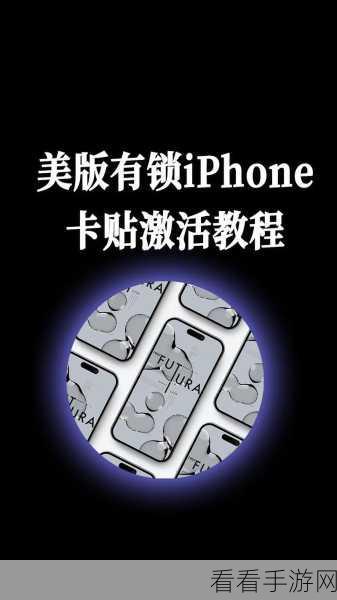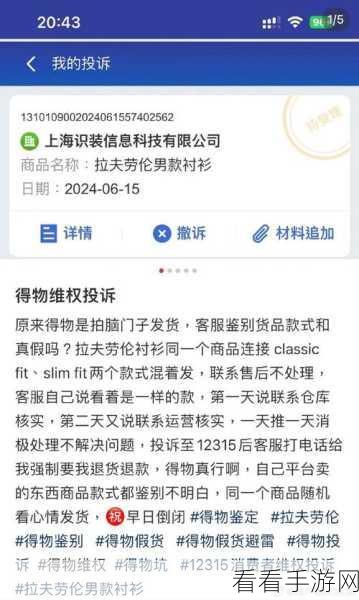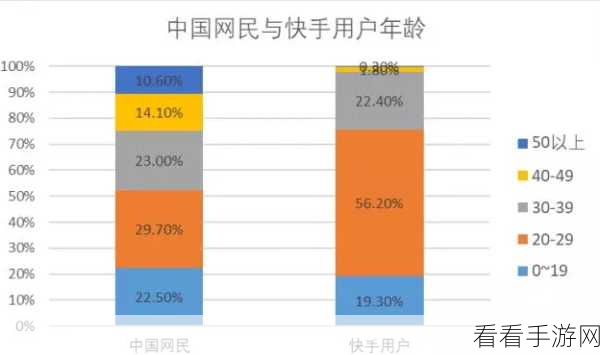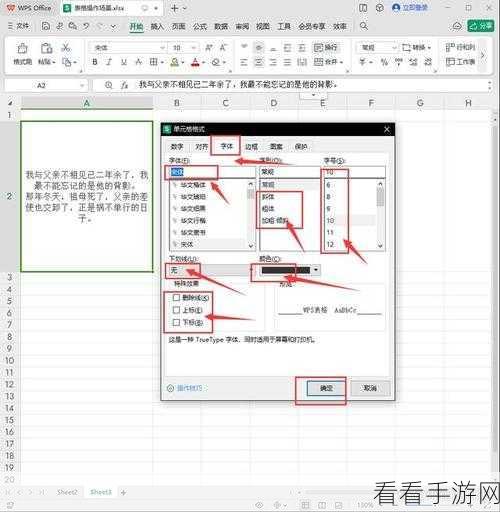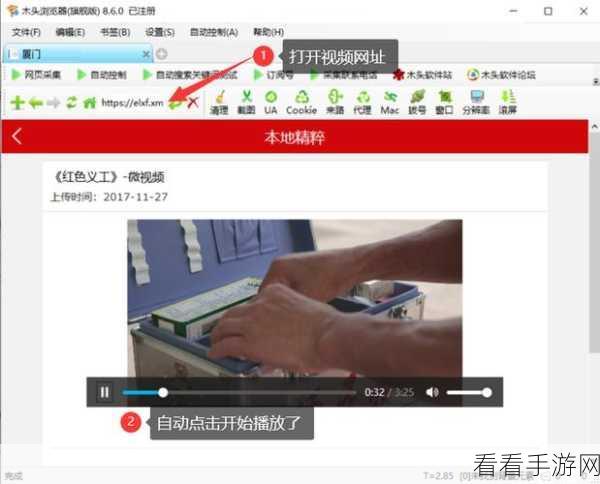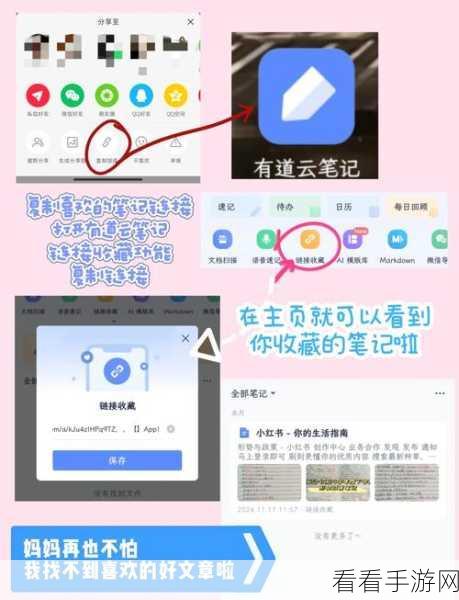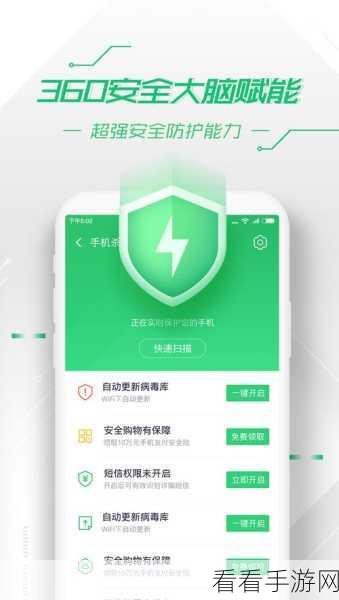在日常的办公和学习中,我们经常需要处理大量的 Word 文档,而文档中可能存在一些重复的内容,这时候能够统一替换这些重复内容就显得尤为重要,WPS Word 为我们提供了便捷的方法来实现这一操作,就为您详细介绍 WPS Word 文档中将重复内容统一替换的方法。
中心句:日常办公学习中处理 Word 文档时统一替换重复内容很重要。
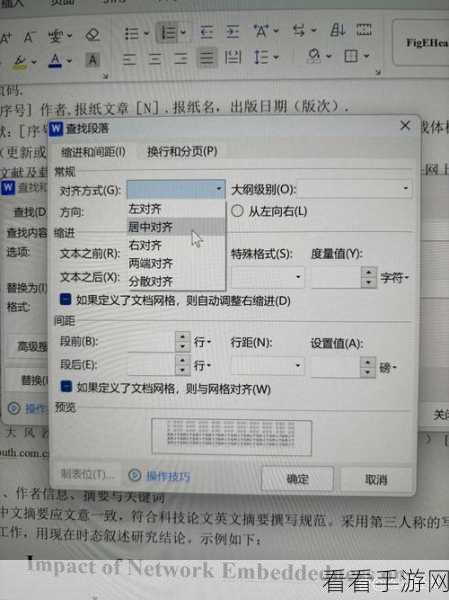
打开 WPS Word 文档,在菜单栏中找到“查找替换”选项,点击后会弹出相应的对话框,在“查找内容”输入框中输入您想要查找的重复内容,然后在“替换为”输入框中输入您希望替换成的新内容,根据具体需求选择“全部替换”或者“查找下一处”进行逐步替换,需要注意的是,在进行全部替换操作前,最好先仔细检查查找和替换的内容,以免误操作导致不必要的损失。
中心句:打开 WPS Word 文档,在“查找替换”中输入查找和替换内容,并根据需求选择操作方式。
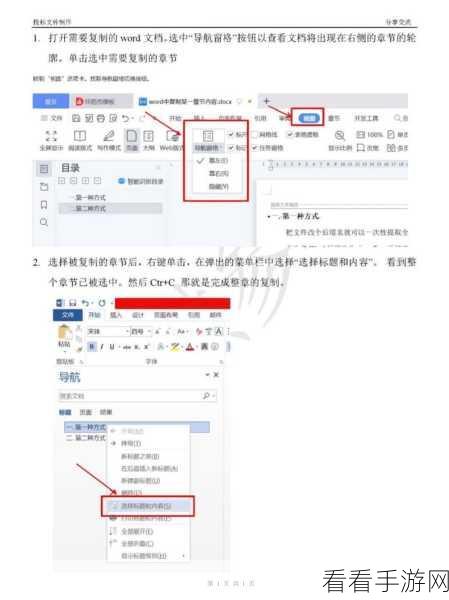
如果您要替换的重复内容具有特定的格式,例如特定的字体、字号或者颜色等,还可以点击“更多”按钮,在弹出的选项中设置查找和替换的格式,这样可以更加精准地进行替换操作,满足您对于文档格式的统一调整需求。
中心句:对于有特定格式的重复内容,可点击“更多”按钮设置格式以精准替换。
在完成替换操作后,一定要再次仔细检查文档,确保替换结果符合您的预期,如果发现有遗漏或者错误的替换,可以重新进行查找和替换操作。
中心句:完成替换后要仔细检查文档,如有问题可重新操作。
掌握 WPS Word 文档中重复内容的统一替换方法,可以大大提高我们的工作效率,让文档处理变得更加轻松和高效。
参考来源:WPS 官方帮助文档及相关办公软件使用教程。
希望以上攻略能够帮助您轻松应对 Word 文档中重复内容的处理,让您的工作和学习更加顺利!